“Android app not installed”是一種常見的智慧手機錯誤消息,經常由於一種或多種原因而遇到。由於故障正在發生,發現您無法充分利用手機肯定會非常令人沮喪,但幸運的是,有一些解決方案很容易採取,可以解決這個常見問題。
第1部分:為什麼 Android 應用程式未安裝以及如何修復?
第2部分:如何使用 Android Assistant 在 Android 上安裝應用程式?
案例一:存儲空間稀缺
許多智慧手機使用者的螢幕上出現此錯誤的主要原因之一是他們的存儲空間不足。如果您覺得您的智慧手機存儲了很多消息、音樂、視頻和照片,那麼是時候改變這一點了。數據存儲在智慧手機的記憶體中,如您所知,它像計算機一樣具有存儲限制。刪除一些不必要的檔可能有助於解決此錯誤。(建議您專門刪除那些佔用太多空間的應用程式。
如何解決:
您可以按照三個簡單的步驟來擺脫佔用太多空間的應用程式:
1. 存取「設置」 部分。
2. 從顯示的選項清單中,選擇“應用程式”或“應用程式管理器”。
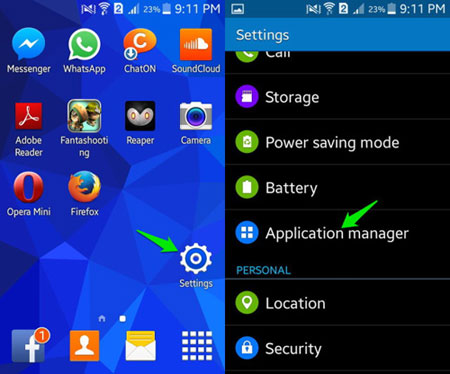
另請參閱:
案例二:文件損壞
損壞的應用程式檔也可能是您收到「Android 應用程式未安裝」錯誤消息的罪魁禍首。當您選擇從不安全的平臺下載應用程式時,您將始終面臨下載損壞或受污染檔的風險,因此僅選擇受人尊敬的平臺非常重要。
案例三:申請位置錯誤
眾所周知,某些應用程式在儲存在設備的內部記憶體中時往往運行得更好,而另一些應用程式在SD卡上時運行得更好。
如何解決:
為了避免應用程式位於不正確的位置,建議不要在任何方面對其進行篡改。您應該允許它決定其最終目的地。通過這樣做,您可以防止出現「 未安裝Android 應用程式」錯誤。如果不這樣做,可能會導致設備成為存儲損壞的受害者,這可能會導致螢幕上出現其他錯誤。
案例四:SD卡損壞
SD卡損壞,也可能導致出現此錯誤消息,比許多人想像的更常見。這很容易修復。您可以在裝置中或外部格式化SD卡。這取決於你!
如何解決:
您可以按照三個簡單的步驟來清潔SD卡:
1. 轉到“設置”。
2. 選擇“存儲”。
3. 點擊「格式化SD卡」。。
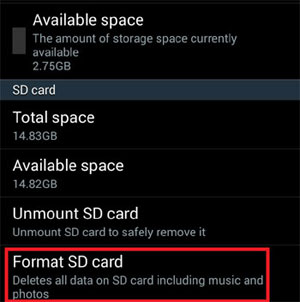
案例五:如果沒有任何功能......重啟設備
如果您將前面提到的所有建議付諸實踐,但仍然看到相同的錯誤消息,那麼是時候重新啟動設備了,以便停止可能導致此問題仍然存在的每個操作。您所要做的就是選擇「重新啟動」 並等待重新啟動。這就是它的全部內容!

案例六:分析設備一針見血
由於上述任何原因,可能會出現「Android 應用程式未安裝」。如您所知,這是一個很容易解決的問題,但它需要您對設備進行一些小的更改,以便一針見血,從而一勞永逸地使其成為過去。
您是否考慮過使用專業工具來説明您管理Android手機上的應用程式?Coolmuster Android Assistant就是這樣一種應用程式,可讓您完全管理有關Android設備的各種任務,例如應用程式,照片,視頻,音樂,聯繫人,簡訊和文檔。
Android 助手允許您將 Android 應用程式備份到計算機、在 Android 手機上安裝應用程式、從 Android 設備中刪除應用程式等。以下是如何使用 Coolmuster Android Assistant 在手機或平板電腦上管理 Android 應用。
首先,請通過以下按鈕免費下載 Android 助手:
步驟 1。啟動 Android 應用程式管理員
啟動Android應用程式的最佳應用程式管理員 - Coolmuster Android Assistant並通過 USB 資料線或 Wi-Fi 將您的Android設備與電腦連接。Android助手將開始檢測到它。但是您需要檢查是否已啟用 USB 調試 Android.

第 2 步:管理 Android 裝置上的應用
要管理 Android 手機上的應用程式,您應該按下左側功能表面板中的應用程式圖示以進入應用程式管理視窗。在右側面板上,您將查看已安裝的所有應用程式,現在您可以根據需要添加、卸載或匯出它們。
- 按鍵將新應用程式下載並安裝到您的Android設備上。
- 按鍵將現有應用程式從Android設備傳輸到電腦。
- 按兩下「卸載」按鈕從 Android 手機或平板電腦中刪除無用的應用程式。

立即獲取此可免費下載的應用程式管理員 Android 工具,以照顧您的 Android 設備!
視頻教程
相關文章: